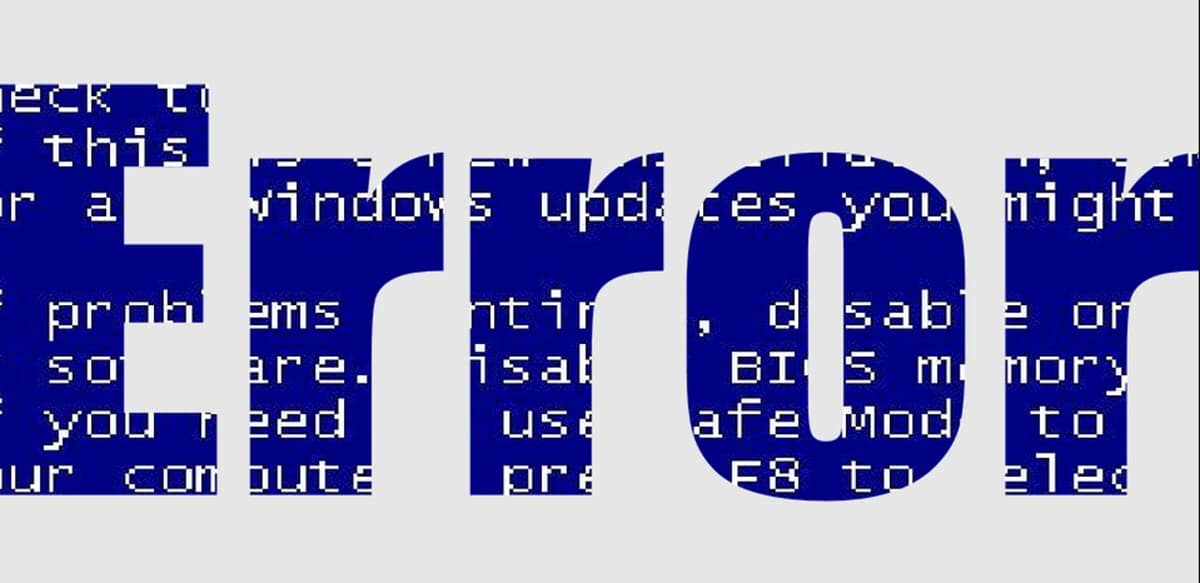
ವಿಂಡೋಸ್ನ ಅತ್ಯುತ್ತಮ ವೈಶಿಷ್ಟ್ಯವೆಂದರೆ ಅದು ಬಳಸಲು ನಿಜವಾಗಿಯೂ ಸುಲಭವಾದ ಆಪರೇಟಿಂಗ್ ಸಿಸ್ಟಮ್ ಆಗಿದೆ. ಆದಾಗ್ಯೂ, ಕೆಲವು ಸಂದರ್ಭಗಳಲ್ಲಿ ಇದು ಕೆಲವೊಮ್ಮೆ ನಿಜವಾದ ತಲೆನೋವು ಆಗಬಹುದು ಎಂದು ಪರಿಗಣಿಸುವುದು ಸಹ ಅಗತ್ಯವಾಗಿದೆ. ಉದಾಹರಣೆಗೆ, ನೀವು USB ಸಾಧನವನ್ನು ಪ್ಲಗ್ ಇನ್ ಮಾಡಿದಾಗ ಮತ್ತು ದೋಷವನ್ನು ಸ್ವೀಕರಿಸಿದಾಗ “Windows ಈ ಸಾಧನವನ್ನು ನಿಲ್ಲಿಸಿದೆ ಏಕೆಂದರೆ ಅದು ಸಮಸ್ಯೆಗಳನ್ನು ವರದಿ ಮಾಡಿದೆ. (ಕೋಡ್ 43)». ಇದು ನಿಮ್ಮ ಪ್ರಕರಣವಾಗಿದ್ದರೆ, ಅದನ್ನು ಹೇಗೆ ಪರಿಹರಿಸಬೇಕೆಂದು ನಾವು ನಿಮಗೆ ತೋರಿಸಲಿದ್ದೇವೆ ಇದರಿಂದ ನೀವು ಪ್ರಶ್ನೆಯಲ್ಲಿರುವ ಬಾಹ್ಯವನ್ನು ಬಳಸಬಹುದು ಅಥವಾ ಅದು ದೋಷಪೂರಿತವಾಗಿದೆ ಎಂದು ನಿರ್ಧರಿಸಬಹುದು.
ವಿಂಡೋಸ್ ದೋಷಗಳನ್ನು ಎಸೆದಾಗ, ಇದು ಅನೇಕ ಬಾರಿ ಬಳಕೆದಾರರಾಗಿ ನಮಗೆ ಸಂಪೂರ್ಣವಾಗಿ ಅರ್ಥವಾಗದ ಸಂದೇಶವನ್ನು ತೋರಿಸುತ್ತದೆ, ಜೊತೆಗೆ ಕೋಡ್ ಇರುತ್ತದೆ. ಆ ಅರ್ಥದಲ್ಲಿ, ಸಮಸ್ಯೆಯ ಬಗ್ಗೆ ನಿಖರವಾಗಿ ತಿಳಿಯಲು ನಾವು ಈ ಕೊನೆಯ ಮಾಹಿತಿಯ ಲಾಭವನ್ನು ಪಡೆಯಲಿದ್ದೇವೆ.
ನಾನು ದೋಷವನ್ನು ಏಕೆ ಪಡೆಯುತ್ತೇನೆ “ವಿಂಡೋಸ್ ಈ ಸಾಧನವನ್ನು ನಿಲ್ಲಿಸಿದೆ ಏಕೆಂದರೆ ಅದು ಸಮಸ್ಯೆಗಳನ್ನು ವರದಿ ಮಾಡಿದೆ. (ಕೋಡ್ 43)"?
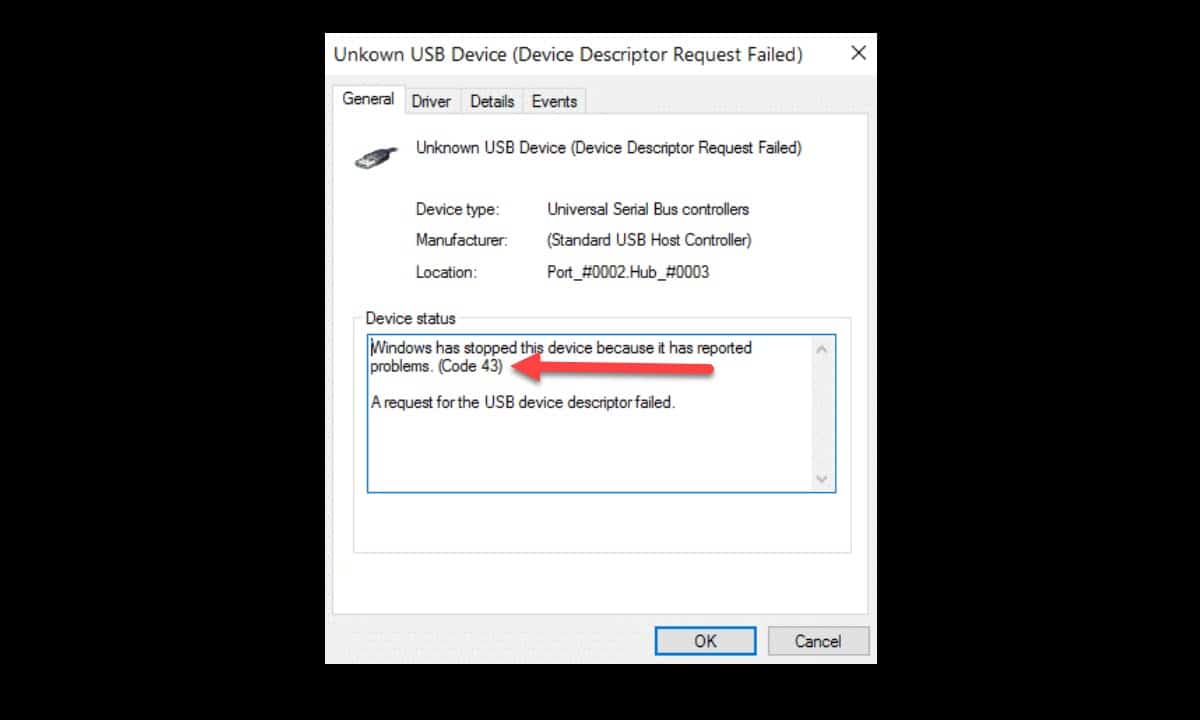
ವಿಂಡೋಸ್ ದೋಷ ಕೋಡ್ 43 ಹಾರ್ಡ್ವೇರ್ ಸಾಧನಗಳು ಮತ್ತು ಅವುಗಳ ಡ್ರೈವರ್ಗಳನ್ನು ಒಳಗೊಂಡಿರುವ ಸಮಸ್ಯೆಯನ್ನು ಸೂಚಿಸುತ್ತದೆ.. ನಾವು ಯುಎಸ್ಬಿ ಪೆರಿಫೆರಲ್ ಅನ್ನು ಕಂಪ್ಯೂಟರ್ಗೆ ಸಂಪರ್ಕಿಸಿದಾಗ, ಆಪರೇಟಿಂಗ್ ಸಿಸ್ಟಮ್ನೊಂದಿಗೆ ಸಂವಹನ ನಡೆಸಲು ಸೇತುವೆಯಾಗಿ ಕಾರ್ಯನಿರ್ವಹಿಸುವ ನಿಯಂತ್ರಕವನ್ನು ಅದು ಹೊಂದಿರಬೇಕು. ಅಂದರೆ, ಪ್ರಶ್ನೆಯಲ್ಲಿರುವ ಚಾಲಕವು ಸಾಧನವನ್ನು ಗುರುತಿಸಲು ಮತ್ತು ಸಿಸ್ಟಮ್ನಿಂದ ಓದಲು ಕಾರಣವಾಗುತ್ತದೆ. ಆದಾಗ್ಯೂ, ದೋಷ 43 ಕಾಣಿಸಿಕೊಂಡಾಗ, ಡ್ರೈವರ್ ಅಥವಾ ಹಾರ್ಡ್ವೇರ್ ಸಮಸ್ಯೆ ಇದೆ ಎಂದು ವಿಂಡೋಸ್ ಸೂಚಿಸುತ್ತದೆ.
ಸಮಸ್ಯೆಯು ನಿಖರವಾಗಿ ಎಲ್ಲಿದೆ ಎಂಬುದನ್ನು ನಿರ್ಧರಿಸಲು ನಾವು ಪರಿಶೀಲನೆಗಳ ಸರಣಿಯನ್ನು ಮಾಡಬೇಕು ಎಂದು ಇದು ಸೂಚಿಸುತ್ತದೆ.. ಅದು ಸಾಫ್ಟ್ವೇರ್ ಆಗಿದ್ದರೆ, ಅಂದರೆ ಡ್ರೈವರ್ ಆಗಿದ್ದರೆ, ನಾವು ಪರಿಶೀಲನೆಯ ಮೂಲಕ ಹೋಗುತ್ತೇವೆ ಮತ್ತು ಪ್ರಕ್ರಿಯೆಯನ್ನು ಮರುಸ್ಥಾಪಿಸುತ್ತೇವೆ. ಮತ್ತೊಂದೆಡೆ, ದೋಷವು ಹಾರ್ಡ್ವೇರ್ನಲ್ಲಿದೆ ಎಂದು ನೀವು ಪರಿಶೀಲಿಸಿದರೆ, ನೀವು ಅದನ್ನು ಬದಲಾಯಿಸಬೇಕಾಗುತ್ತದೆ.
ಈ ದೋಷದ ಮುಖ್ಯ ಕಾರಣವು ದೋಷಪೂರಿತ, ಹಳೆಯದಾದ ಅಥವಾ ಪ್ರಶ್ನೆಯಲ್ಲಿರುವ ಸಾಧನದೊಂದಿಗೆ ಹೊಂದಿಕೆಯಾಗದ ಡ್ರೈವರ್ಗಳಲ್ಲಿ ಕಂಡುಬರುತ್ತದೆ.
ವಿಂಡೋಸ್ ದೋಷ ಕೋಡ್ 43 ಅನ್ನು ಹೇಗೆ ಸರಿಪಡಿಸುವುದು
ಸಿಸ್ಟಮ್ ಅನ್ನು ಮರುಪ್ರಾರಂಭಿಸಿ
ದೋಷನಿವಾರಣೆ ಪ್ರಕ್ರಿಯೆಗಳ ಮೊದಲ ಹಂತವು ಸಾಮಾನ್ಯವಾಗಿ ಸರಳವಾಗಿದೆ, ಆದಾಗ್ಯೂ, ಅದನ್ನು ಕೈಗೊಳ್ಳಲು ಅವಶ್ಯಕವಾಗಿದೆ ಏಕೆಂದರೆ ಅದು ಕೆಲಸ ಮಾಡಿದರೆ, ಅದು ನಮಗೆ ಸಾಕಷ್ಟು ಸಮಯವನ್ನು ಉಳಿಸುತ್ತದೆ. ಆ ಅರ್ಥದಲ್ಲಿ, ಕಂಪ್ಯೂಟರ್ ಅನ್ನು ಮರುಪ್ರಾರಂಭಿಸಿ ಇದರಿಂದ ಸಿಸ್ಟಮ್ ಯುಎಸ್ಬಿ ಸಾಧನದ ಕಾರ್ಯಾಚರಣೆಯಲ್ಲಿ ಒಳಗೊಂಡಿರುವ ಎಲ್ಲಾ ಡ್ರೈವರ್ಗಳು ಮತ್ತು ಸೇವೆಗಳನ್ನು ಮತ್ತೆ ಲೋಡ್ ಮಾಡುತ್ತದೆ. ಹಿಂದಿನ ಸೆಶನ್ನಲ್ಲಿ ಡ್ರೈವರ್ ಅನ್ನು ಚಲಾಯಿಸುವಲ್ಲಿ ಸಮಸ್ಯೆ ಇದ್ದಲ್ಲಿ ಇದು ಸಮಸ್ಯೆಯನ್ನು ಪರಿಹರಿಸಬಹುದು.
ಸಾಧನವನ್ನು ಸಂಪರ್ಕ ಕಡಿತಗೊಳಿಸಿ ಮತ್ತು ಸಂಪರ್ಕಪಡಿಸಿ
ಮರುಪ್ರಾರಂಭಿಸಿದ ನಂತರ ಸಮಸ್ಯೆ ಮುಂದುವರಿದರೆ, ನಾವು ಇನ್ನೊಂದು ಸರಳ ಹಂತಕ್ಕೆ ಹೋಗುತ್ತೇವೆ, ಆದರೆ ಅದು ಉಪಯುಕ್ತವಾಗಬಹುದು: ಡಿಸ್ಕನೆಕ್ಟ್ ಮಾಡಿ ಮತ್ತು ಸಾಧನವನ್ನು ಮತ್ತೆ ಸಂಪರ್ಕಿಸಿ. ಸಾಮಾನ್ಯವಾಗಿ, ಯುಎಸ್ಬಿ ಪೆರಿಫೆರಲ್ಗಳು ಸಾಮಾನ್ಯವಾಗಿ ತಮ್ಮ ಡ್ರೈವರ್ಗಳನ್ನು ಕಂಪ್ಯೂಟರ್ಗೆ ಪ್ಲಗ್ ಮಾಡಿದ ತಕ್ಷಣ ಸ್ಥಾಪಿಸುತ್ತವೆ. ಆ ಅರ್ಥದಲ್ಲಿ, ಈ ಹಂತವು ಹೊಸ ಸ್ಥಾಪನೆಯನ್ನು ಪ್ರಾರಂಭಿಸುವ ಸಾಧ್ಯತೆಯಿದೆ ಅದು ಯಶಸ್ವಿಯಾಗುತ್ತದೆ ಮತ್ತು ಸಾಧನವು ಕಾರ್ಯನಿರ್ವಹಿಸಲು ಅನುವು ಮಾಡಿಕೊಡುತ್ತದೆ.
ಈ ಹಂತವನ್ನು ನಿರ್ವಹಿಸುವಾಗ, ಯಾವುದೇ ಹೊಂದಾಣಿಕೆಯ ಸಮಸ್ಯೆಗಳನ್ನು ತಳ್ಳಿಹಾಕಲು ನಿಮ್ಮ ಕಂಪ್ಯೂಟರ್ನಲ್ಲಿ ಎಲ್ಲಾ USB ಪೋರ್ಟ್ಗಳನ್ನು ಪರೀಕ್ಷಿಸಲು ಮರೆಯದಿರಿ. USB 3.0 ಅಗತ್ಯವಿರುವ ನಿರ್ದಿಷ್ಟ ಪೆರಿಫೆರಲ್ಗಳಿವೆ, ಆದ್ದರಿಂದ ನೀವು ಅದನ್ನು ಹಿಂದಿನ ಆವೃತ್ತಿಯಲ್ಲಿ ಸಂಪರ್ಕಿಸಿದರೆ, ಅದು ಕಾರ್ಯನಿರ್ವಹಿಸದೇ ಇರಬಹುದು.
ಹಾರ್ಡ್ವೇರ್ ಟ್ರಬಲ್ಶೂಟರ್
ಇದು ಸ್ವಲ್ಪ-ತಿಳಿದಿರುವ ವಿಂಡೋಸ್ ಸಾಧನವಾಗಿದ್ದು ಅದು ಹಾರ್ಡ್ವೇರ್ ಸಾಧನಗಳಲ್ಲಿನ ಸಮಸ್ಯೆಗಳಿಗೆ ಸಾಮಾನ್ಯ ಪರಿಶೀಲನೆಯನ್ನು ಮಾಡಲು ನಿಮಗೆ ಅನುಮತಿಸುತ್ತದೆ. ಆ ಅರ್ಥದಲ್ಲಿ, ದೋಷವನ್ನು ಪರಿಹರಿಸುವಲ್ಲಿ ಬಹಳ ಸಹಾಯಕವಾಗಬಹುದು “ವಿಂಡೋಸ್ ಈ ಸಾಧನವನ್ನು ನಿಲ್ಲಿಸಿದೆ ಏಕೆಂದರೆ ಅದು ಸಮಸ್ಯೆಗಳನ್ನು ವರದಿ ಮಾಡಿದೆ. (ಕೋಡ್ 43)».
ಅದನ್ನು ಚಲಾಯಿಸಲು, ನಿರ್ವಾಹಕರ ಸವಲತ್ತುಗಳೊಂದಿಗೆ ಕಮಾಂಡ್ ಪ್ರಾಂಪ್ಟ್ ತೆರೆಯಿರಿ, ಈ ಆಜ್ಞೆಯನ್ನು ನಮೂದಿಸಿ ಮತ್ತು Enter ಅನ್ನು ಒತ್ತಿರಿ:
msdt.exe -id DeviceDiagnostic
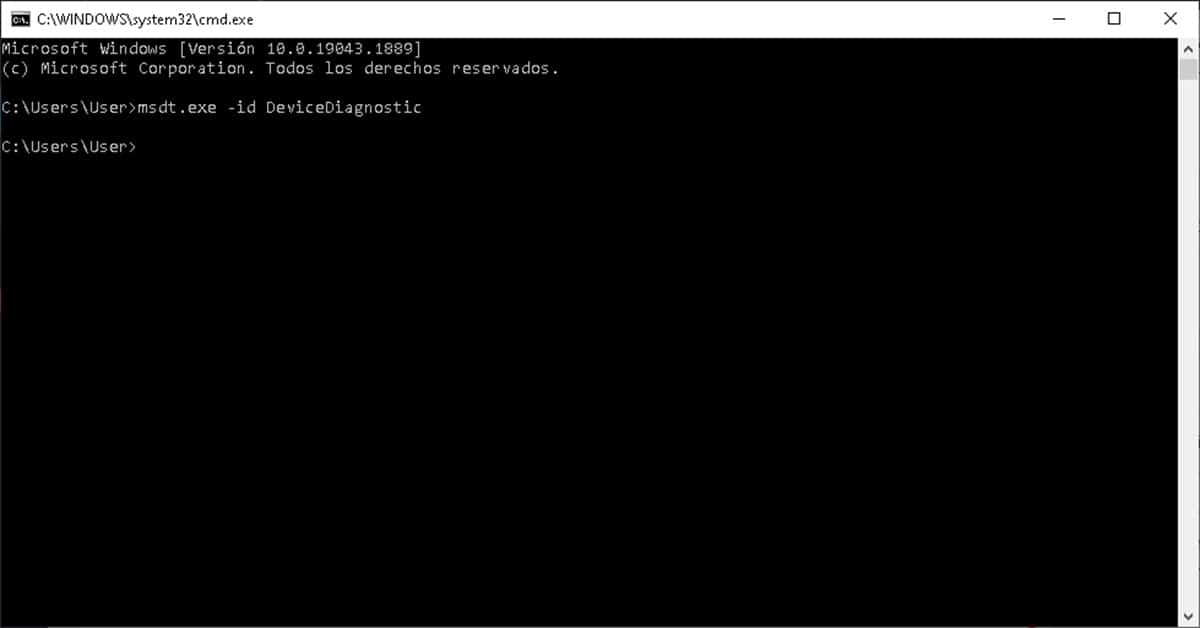
ತಕ್ಷಣವೇ, ಮಾಂತ್ರಿಕ ವಿಂಡೋವನ್ನು ಪ್ರದರ್ಶಿಸಲಾಗುತ್ತದೆ ಮತ್ತು ಪರಿಶೀಲನೆಯನ್ನು ಪ್ರಾರಂಭಿಸಲು ನೀವು ಮುಂದಿನದನ್ನು ಕ್ಲಿಕ್ ಮಾಡಬೇಕು.

ಪೂರ್ಣಗೊಂಡ ನಂತರ, ಪ್ರಶ್ನೆಯಲ್ಲಿರುವ ಸಾಧನವನ್ನು ಕಂಪ್ಯೂಟರ್ ಗುರುತಿಸಲು ಸಹಾಯ ಮಾಡುವ ಕೆಲವು ಸಲಹೆ ಪರಿಹಾರಗಳೊಂದಿಗೆ ಸ್ಕ್ಯಾನ್ ಫಲಿತಾಂಶಗಳನ್ನು ಪ್ರದರ್ಶಿಸಲಾಗುತ್ತದೆ.
ಚಾಲಕವನ್ನು ಅಸ್ಥಾಪಿಸಿ ಮತ್ತು ಮರುಸ್ಥಾಪಿಸಿ
ನಾವು ದೋಷವನ್ನು ಪರಿಹರಿಸಬೇಕಾದ ಕೊನೆಯ ಆಯ್ಕೆಯಾಗಿದೆ “ವಿಂಡೋಸ್ ಈ ಸಾಧನವನ್ನು ನಿಲ್ಲಿಸಿದೆ ಏಕೆಂದರೆ ಅದು ಸಮಸ್ಯೆಗಳನ್ನು ವರದಿ ಮಾಡಿದೆ. (ಕೋಡ್ 43)» ಪ್ರಶ್ನೆಯಲ್ಲಿರುವ ಸಾಧನದ ಡ್ರೈವರ್ಗೆ ನೇರವಾಗಿ ಸೂಚಿಸುವುದು. ಆ ಅರ್ಥದಲ್ಲಿ, ನಾವು ಸಾಧನ ನಿರ್ವಾಹಕಕ್ಕೆ ಹೋಗಬೇಕು ಮತ್ತು ಇದಕ್ಕಾಗಿ, ನೀವು ಪ್ರಾರಂಭ ಮೆನುವಿನ ಮೇಲೆ ಬಲ ಕ್ಲಿಕ್ ಮಾಡಿ ಮತ್ತು ನಂತರ ಅದೇ ಹೆಸರಿನ ಆಯ್ಕೆಯನ್ನು ಆರಿಸಬೇಕು.
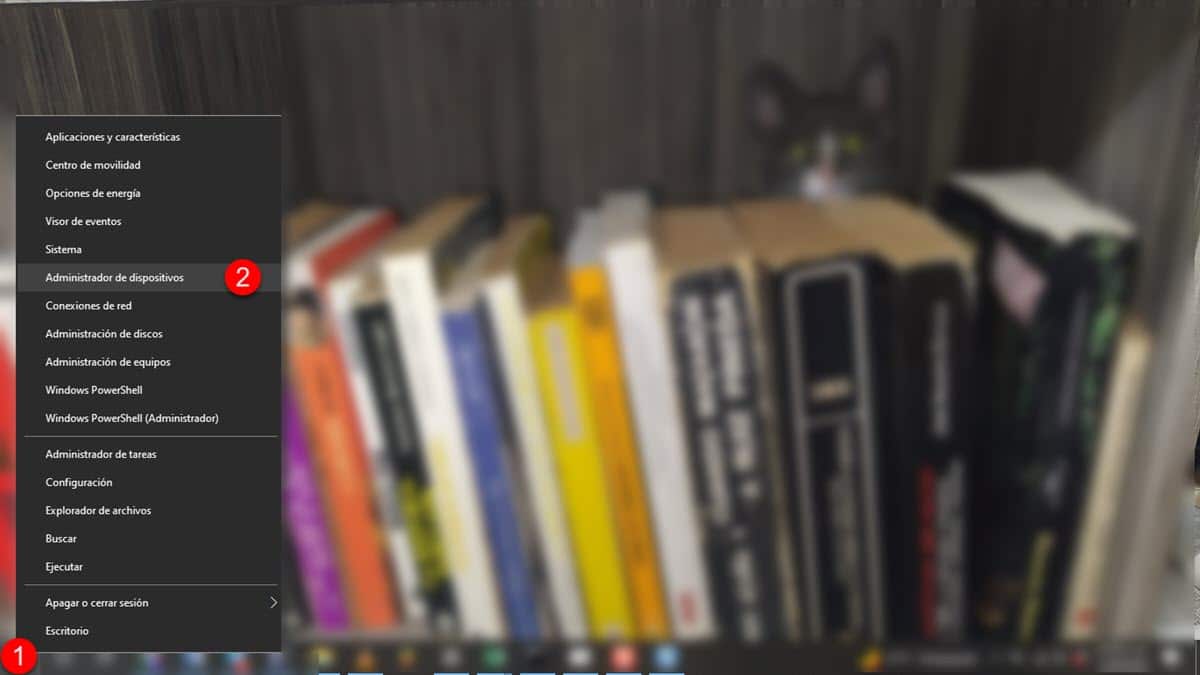
ಇದು ಕಂಪ್ಯೂಟರ್ಗೆ ಸಂಪರ್ಕಗೊಂಡಿರುವ ಎಲ್ಲಾ ಹಾರ್ಡ್ವೇರ್ ಅನ್ನು ಪ್ರದರ್ಶಿಸುವ ವಿಂಡೋವನ್ನು ತೆರೆಯುತ್ತದೆ. ನೀವು ಸಂಪರ್ಕಿಸುತ್ತಿರುವುದನ್ನು ಹುಡುಕಿ ಮತ್ತು ಅದು ದೋಷ 43 ಅನ್ನು ಉತ್ಪಾದಿಸುತ್ತದೆ, ಅದನ್ನು ಆಯ್ಕೆ ಮಾಡಿ ಮತ್ತು ಬಲ ಕ್ಲಿಕ್ ಮಾಡಿ. ಇದು ಆಯ್ಕೆಗಳ ಸರಣಿಯನ್ನು ತರುತ್ತದೆ, "ಸಾಧನವನ್ನು ಅಸ್ಥಾಪಿಸು" ಆಯ್ಕೆಮಾಡಿ. ಈ ಕ್ರಿಯೆಗಾಗಿ ಸಿಸ್ಟಮ್ ದೃಢೀಕರಣವನ್ನು ಕೇಳಿದರೆ, ಅದನ್ನು ನೀಡಿ ಮತ್ತು ಅದು ಮುಗಿಯುವವರೆಗೆ ಕಾಯಿರಿ.
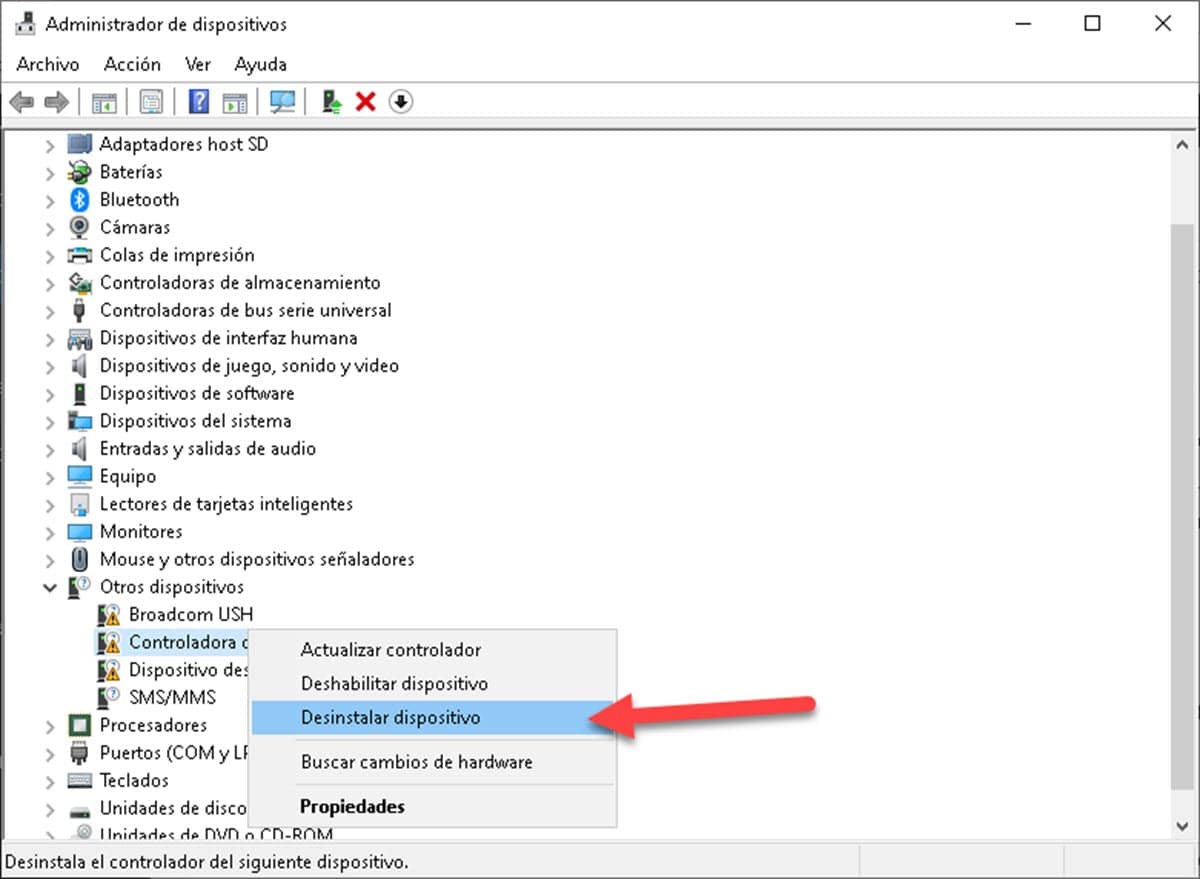
ಈಗ, ಇಂಟರ್ಫೇಸ್ನ ಮೇಲಿನ ಬಾರ್ನಲ್ಲಿರುವ "ಆಕ್ಷನ್" ಮೆನುವಿನಲ್ಲಿ ಕ್ಲಿಕ್ ಮಾಡಿ ಮತ್ತು "ಹಾರ್ಡ್ವೇರ್ ಬದಲಾವಣೆಗಳಿಗಾಗಿ ಸ್ಕ್ಯಾನ್" ಆಯ್ಕೆಮಾಡಿ.
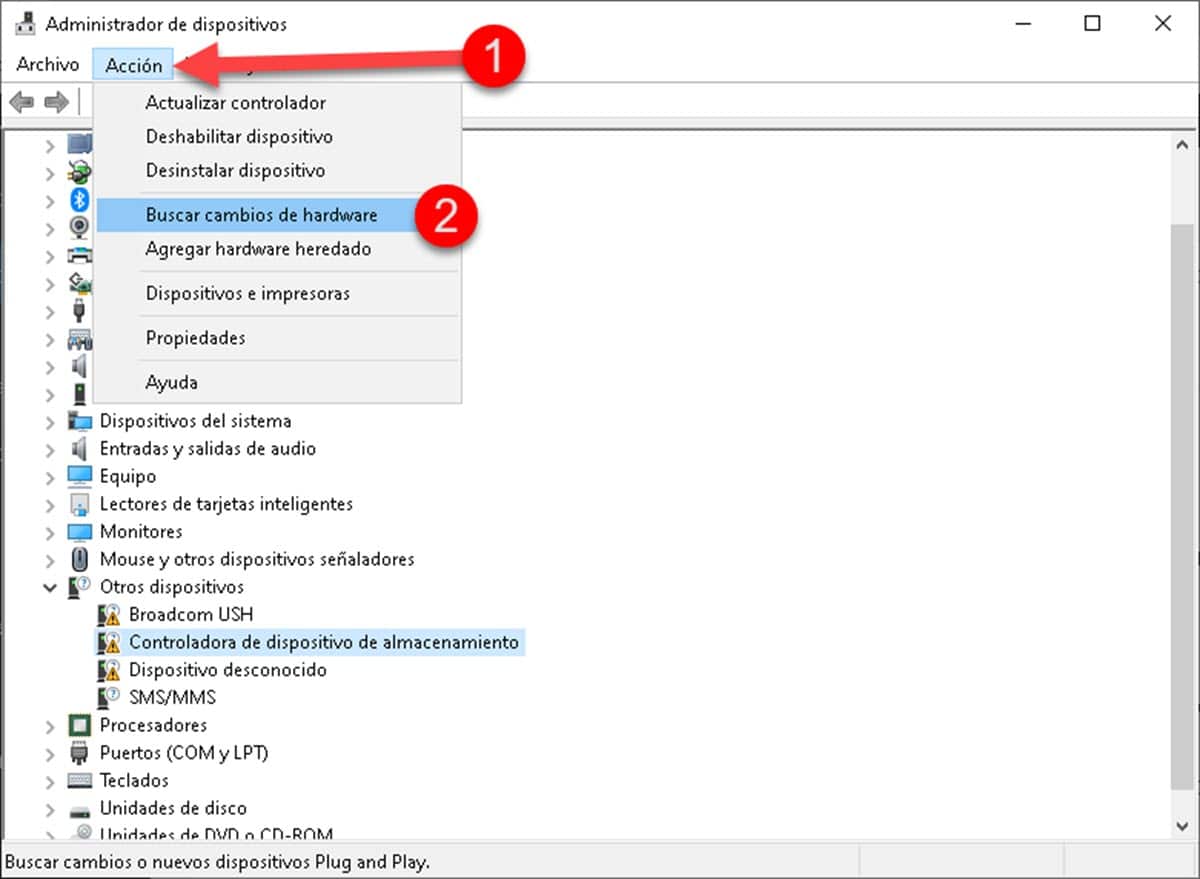
ಇದು ಸಂಪರ್ಕಿತ ಸಾಧನಗಳನ್ನು ಮತ್ತೆ ಓದಲು ಸಿಸ್ಟಮ್ಗೆ ಕಾರಣವಾಗುತ್ತದೆ, ಸಮಸ್ಯೆಗಳನ್ನು ಉಂಟುಮಾಡುವದನ್ನು ಕಂಡುಹಿಡಿಯಿರಿ ಮತ್ತು ಚಾಲಕ ಮರುಸ್ಥಾಪನೆಯನ್ನು ಪ್ರಾರಂಭಿಸಿ. ಹೊಸ ಸಾಧನದ ಅನುಸ್ಥಾಪನೆಯನ್ನು ದೃಢೀಕರಿಸಿದಾಗ, ಬದಲಾವಣೆಗಳನ್ನು ಜಾರಿಗೆ ತರಲು ಮತ್ತು ಅದರ ಕಾರ್ಯಾಚರಣೆಯನ್ನು ಪರೀಕ್ಷಿಸಲು ಸಿಸ್ಟಮ್ ಅನ್ನು ರೀಬೂಟ್ ಮಾಡಿ.
ಇನ್ನೊಂದು ಕಂಪ್ಯೂಟರ್ನಲ್ಲಿ ಹಾರ್ಡ್ವೇರ್ ಅನ್ನು ಪ್ರಯತ್ನಿಸಿ
ಮೇಲಿನ ಯಾವುದೂ ಸಕಾರಾತ್ಮಕ ಫಲಿತಾಂಶಗಳನ್ನು ನೀಡದಿದ್ದರೆ, ಇನ್ನೊಂದು ಕಂಪ್ಯೂಟರ್ನಲ್ಲಿ ಹಾರ್ಡ್ವೇರ್ ಅನ್ನು ಪರೀಕ್ಷಿಸುವ ಪರ್ಯಾಯವನ್ನು ನಾವು ಹೊಂದಿದ್ದೇವೆ. ಸಾಧನವು ದೋಷಪೂರಿತವಾಗಿದ್ದರೆ ಅಥವಾ ಸಮಸ್ಯೆಯು ಸಂಪೂರ್ಣವಾಗಿ ನಿಮ್ಮ ಕಡೆ ಇದ್ದರೆ ಇದು ನಿಮಗೆ ತಕ್ಷಣವೇ ತಿಳಿಸುತ್ತದೆ. ಬಾಹ್ಯವು ಇತರ ಕಂಪ್ಯೂಟರ್ನಲ್ಲಿ ಕಾರ್ಯನಿರ್ವಹಿಸುತ್ತಿದ್ದರೆ, ನಿಮ್ಮ ಕಂಪ್ಯೂಟರ್ ಹೊಂದಿಕೆಯಾಗುತ್ತದೆಯೇ ಎಂದು ನಿರ್ಧರಿಸಲು ಅದು ಕೇಳುವ ಅವಶ್ಯಕತೆಗಳನ್ನು ನೀವು ಪರಿಶೀಲಿಸಬೇಕಾಗುತ್ತದೆ.
ನಾನು ವಿನ್ 10 11 ಅನ್ನು ಬಳಸುತ್ತೇನೆ ಮತ್ತು ನನ್ನ ಕಂಪ್ಯೂಟರ್ನಲ್ಲಿ ಯಾವುದೇ ಸಮಸ್ಯೆಗಳಿಲ್ಲ, ವಿನ್ 11 ಅನ್ನು ಹೇಗೆ ನವೀಕರಿಸಬೇಕು ಇದರಿಂದ ಮೂಲ ಗೆಲುವು 11 ಉಳಿಯುತ್ತದೆ